ユーザー・アカウントの作成タスク
LXCA の初期セットアップの一部として、ユーザー・アカウントの作成タスクを実行する手順。
- 「初期セットアップ」ウィンドウの「ユーザー・アカウントの作成」をクリックします。
「新しいスーパーバイザー・ユーザーの作成」ウィンドウが表示されます。
図 1. 「新しいスーパーバイザー・ユーザーの作成」ウィンドウ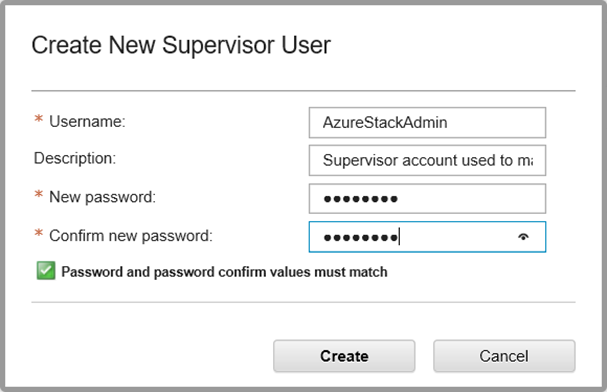
- LXCA にアクセスし、Azure Stack ハブ 物理ノードを管理するためのスーパーバイザー・アカウントを作成します。以下のパラメーターを指定します。
「ユーザー名」: AzureStackAdmin (または好みのユーザー名)
説明: <Description of your choice> (オプション)
パスワード: <Password>
- 「作成」をクリックします。新しいユーザーを示す「ローカル・ユーザー管理」ページが表示されます。現在アクティブなセッションは、このアカウント (以下のスクリーン・ショットの右上隅) の下で実行されています。図 2. 「ローカル・ユーザー管理」ウィンドウ
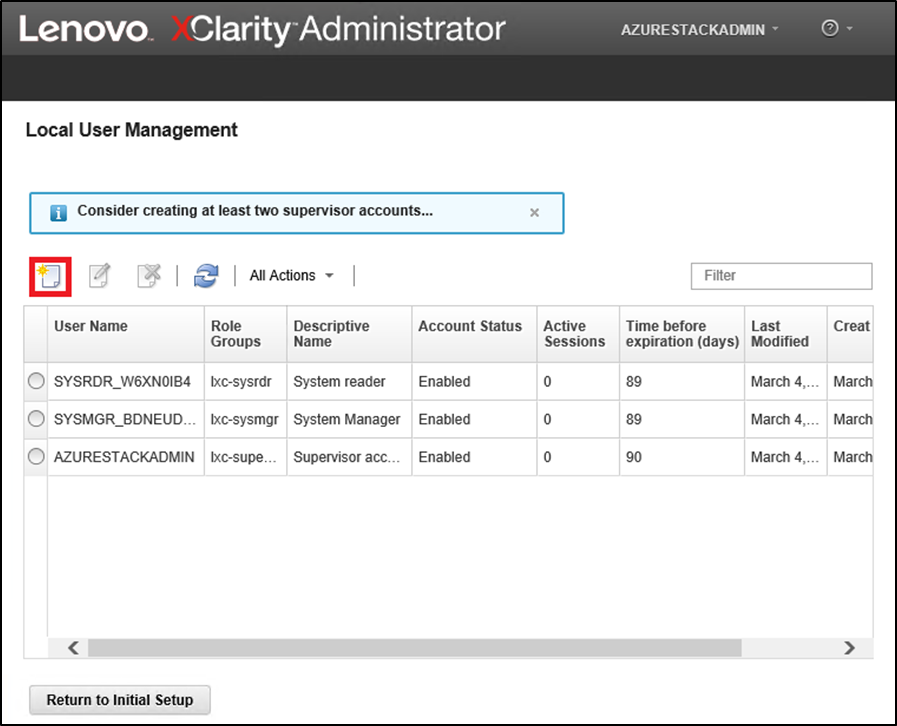
- 少なくとも 2 つのスーパーバイザー・アカウントを作成してください。仮に、作成したばかりのアカウントのパスワードを紛失したか忘れてしまった場合、もう 1 つの「フェイルセーフ」 (予備) アカウントを使用して LXCA にサインインし、忘れてしまったパスワードをリセットすることができます。2 番目のアカウントを作成するには、上のスクリーン・ショットで赤い枠で囲んでいる 「新しいユーザーの作成」アイコン (
 ) をクリックします。
) をクリックします。 - ステップ 2 を繰り返し、2 番目のスーパーバイザー・アカウントを作成します。以下のパラメーターを指定します。
「ユーザー名」: Backup (または好みのユーザー名)
説明: <Description of your choice> (オプション)
パスワード: <Password>
- 「作成」をクリックします。2 番目の新しいユーザーを示す「ローカル・ユーザー管理」ページが表示されます。表示されている他の 2 つのアカウントは、LXCA が使用する内部システム・アカウントです。これらのアカウントを変更または削除しないでください。図 3. バックアップ・ユーザー作成後の「ローカル・ユーザー管理」ウィンドウ
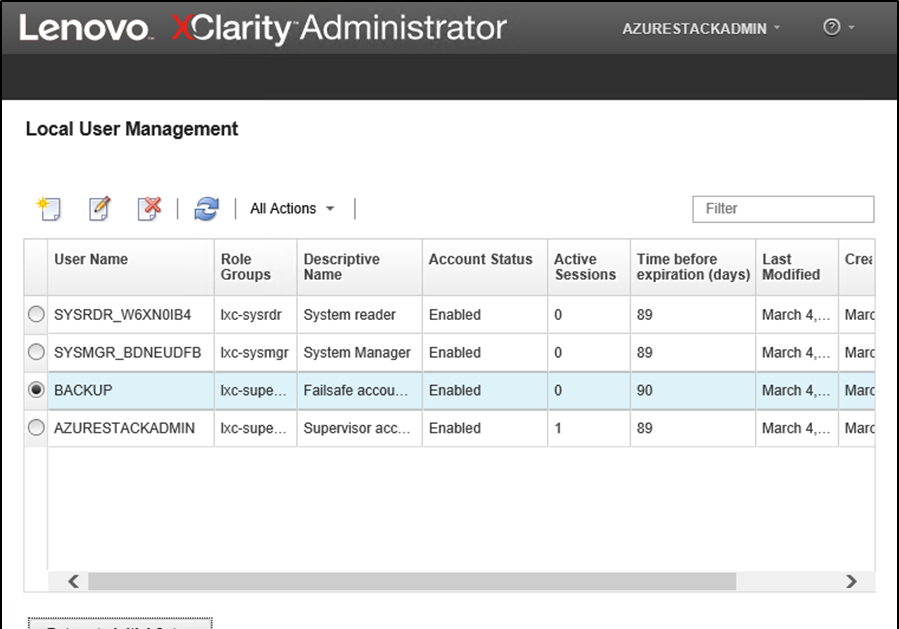
- 後で記録に追加できるように、LXCA のすべての資格情報を次の表に書き込みます。
ユーザー名 パスワード プライマリー・アカウント セカンダリー・アカウント - LXCA で、「初期セットアップに戻る」をクリックして「ユーザー・アカウントの作成タスク」を終了し、「初期セットアップ」ページに戻ります。
ネットワーク・アクセスの構成タスクに進みます。
フィードバックを送る